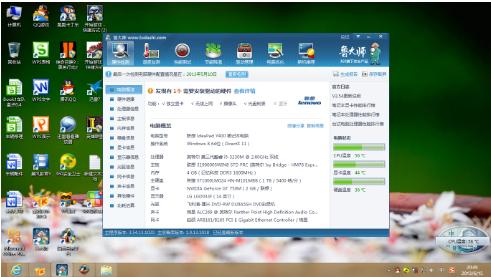笔记本温度过高如何办,教您处理笔记本温度过高
发布时间:2022-05-21 文章来源:xp下载站 浏览:
|
Windows 7,中文名称视窗7,是由微软公司(Microsoft)开发的操作系统,内核版本号为Windows NT 6.1。Windows 7可供家庭及商业工作环境:笔记本电脑 、平板电脑 、多媒体中心等使用。和同为NT6成员的Windows Vista一脉相承,Windows 7继承了包括Aero风格等多项功能,并且在此基础上增添了些许功能。 在操作笔记本的过程中,我们经常遇到笔记本温度过高的现象,特别是那些喜爱玩网游的网友,更是苦不堪言,不能好好的玩耍,究其原因,有软件的因素,也有硬件的因素。为此,小编就给大家准备了解决笔记本温度过高的图文解说了。 随着笔记本的普及运用,在夏天,集成度很高的笔记本散热就是个问题了,往往会影响使用者的体验,那么该怎么去解决笔记本温度过高呢?这个问题影响着不少的笔记本用户,下面,小编就给大家介绍解决笔记本温度过高的方法了。 笔记本温度过高怎么办 保证风扇口没有灰尘,有灰尘的话可以开着电脑用刷子刷几下,灰尘会随着风吹掉
笔记本温度电脑图解1 如果风扇灰尘过多,则建议用专用的压缩空气喷剂在关机状态下或拆开面板来清理风扇
温度电脑图解2 保证风扇口不要被堵住了
温度电脑图解3 一般,噪声很大时应该是很多电脑程序在运行,或程序运行不顺畅等,导致风扇也调整运转产生高温和噪声,你应该清理内存或关闭一些程序和窗口。
笔记本电脑图解4 最好还是能重装电脑了,内存和程序清理更干净些,释放程序和内存后CPU风扇可能会降下来。
笔记本电脑图解5 就是接一个USB的散热底座了,不过要注意的是散热底座扇片越多,散热效果越好,噪音越大
温度电脑图解6 更好点的效果,可以外接个抽风式散热器。只是要注意的是,这种散热器不要接到风扇出口,接到PCMCIA接口上效果更好,否则是挡着原来的风扇出风了
笔记本温度电脑图解7 如果电脑的风扇问题噪音大,又觉得散热效果不好,则可以试着更换风扇
笔记本电脑图解8 现在的笔记本电脑电源管理软件,应该至少用“平衡模式”来运行,否则低性能运行大程序同样容易产生高温
笔记本电脑图解9 如果想温度过高时有提醒,可以安装鲁大师等软件
笔记本温度电脑图解10 开着空调保证室内温度
温度过高电脑图解11 以上就是解决笔记本温度过高的方法了。 Windows 7简化了许多设计,如快速最大化,窗口半屏显示,跳转列表(Jump List),系统故障快速修复等。Windows 7将会让搜索和使用信息更加简单,包括本地、网络和互联网搜索功能,直观的用户体验将更加高级,还会整合自动化应用程序提交和交叉程序数据透明性。 |